Réparer rapidement les bugs du système iOS/iPadOS sans perte de données. Très facile à utiliser. Garantir l'intégrité des données et la sécurité. Compatible avec tous les systèmes iOS !
Le problème de connexion des AirPods est courant, mais avez-vous constaté que les AirPods/AirPods Pro ne s'allument même pas ? Il s'agit d'un bug plus grave.
Avant de partir à la recherche de nouveaux écouteurs sans fil, vous pouvez essayer de réparer vos Airpods qui ne s'allument plus à la maison. Dans cet article, on vous présente pourquoi les AirPods ne s'allument plus et comment résoudre le problème à la maison en vous-même.
(Cet article s'applique à tous les modèles AirPods et AirPods Pro. Cependant, de nombreux conseils de dépannage ne s'appliqueront pas aux AirPods Max en raison des différences matérielles.)
Pourquoi mes AirPods ne s'allument plus ?
Si l'un ou deux des AirPods ne fonctionne plus, vous devez résoudre le problème. Voici quelques-unes des raisons possibles de ce problème :
- Batterie faible : Les batteries AirPod ne tiennent pas la charge ou batterie du boîtier de charge défectueuse.
- Micrologiciel obsolète : Les AirPods ont besoin d'une mise à jour logicielle.
- Dommages matériels : Dommages matériels aux AirPods ou au boîtier de charge.
Que faire si mes AirPods ne s'allument plus ?
Si vos AirPod ne s'allument plus, cela ne signifie pas nécessairement qu'ils sont défectueux. Quelques solutions pourraient résoudre le problème et faire fonctionner à nouveau vos AirPod.
1 Vérifier si AirPods et boîte AirPods chargent
Lorsque les AirPods ne s'allument plus, la première chose à faire est de vous assurer que les batteries de vos AirPods fonctionnent. Placez les deux AirPods dans la boîte de chargement, puis branchez la boîte AirPods sur un chargeur ou un port USB. Pour obtenir les temps de charge les plus rapides, Apple recommande d'utiliser un chargeur USB pour iPhone ou iPad ou de brancher la boîte AirPods directement sur un ordinateur Mac.
Bien que votre boîte AirPods n'indique pas précisément la quantité de batterie restante, il peut vous donner une idée générale. Il dispose d'un seul voyant sous le couvercle, qui sert à la fois à indiquer l'état de la paire et l'état de la charge :
- Si aucun voyant ne s'allume : Vos AirPods et leur boîte sont morts et doivent être rechargés.
- Si vous voyez un voyant orange et que vos AirPods sont dans leur boîte : Les AirPods sont en cours de chargement.
- Si vous voyez un voyant vert et que vos AirPods sont dans leur boîte : ils sont chargés.
- Si vous voyez un voyant orange et que vos AirPods ne sont pas dans leur boîte : Il reste moins d'une recharge complète pour la boîte des AirPods.
- Si un voyant orange s'allume alors que vos AirPods sont connectés à un chargeur : Vos AirPods sont en train de se recharger.
- Si un voyant vert s'allume lorsque vos AirPods sont connectés à un chargeur : Vos AirPods sont complètement chargés.
- Si vous voyez une lumière blanche clignotante : Vos AirPods ont été réinitialisés et sont prêts à être connectés à votre iPhone, iPad, Mac ou autre appareil.
- Si vous voyez un voyant clignotant orange : Vos AirPods ont rencontré une erreur d'appairage et vous devez les réinitialiser.
2 Vérifier le câble de chargement AirPods
Si vos AirPods ne s'allument plus, vérifiez que le câble Lightning pour charger vos AirPods fonctionne. Les câbles de chargement peuvent devenir défectueux après une utilisation longue, surtout s'il s'agit d'un produit d'une marque autre qu'Apple.
3 Vérifier que vos AirPods ne contiennent pas de poussière ou de débris
Les petits embouts argentés situés à la base de vos AirPods sont en contact avec la boîte pour se charger correctement. Nettoyez vos AirPods et la boîte, puis vérifiez si les AirPods sont insérés de manière correcte. Si vous ne sentez pas un déclic magnétique satisfaisant lorsque vous placez les AirPods dans leur boîtier, il se peut qu'il y ait un problème physique au niveau des embouts des AirPods ou de la boîte.
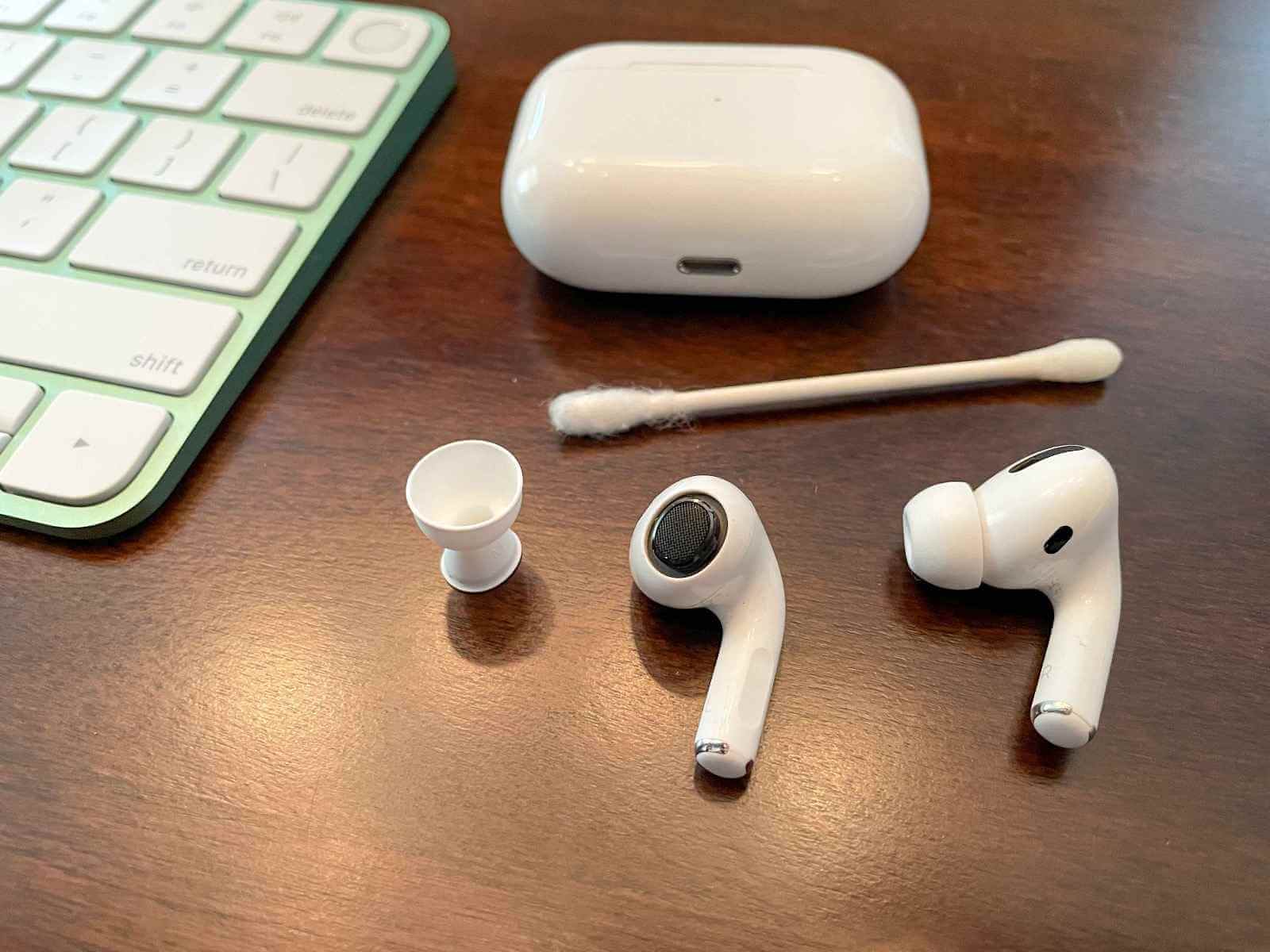
4 Vérifier la mise à jour logicielle AirPods
Vos AirPods ne s'allument plus ? Si vous avez exclu les problèmes matériels, il peut s'agir d'un problème logiciel.
Apple publie régulièrement des mises à jour du micrologiciel des AirPods. Si les AirPods ne s'allument plus, vous ne pouvez pas vérifier s'ils ont été mis à jour. Toutefois, vous pouvez essayer de mettre à jour votre iPhone ou Mac pour voir si cela résout le problème. Votre iPhone ou votre Mac doit être équipé d'iOS 12.2 ou d'une version ultérieure, ou de macOS 10.14.4 ou d'une version ultérieure.
Remarque
Si vos AirPods ne s'allument plus, vous pouvez vérifier s'ils ont été mis à jour en allant dans Réglages > Bluetooth. Ensuite, touchez l'icône i, puis faites défiler jusqu'à À propos pour connaître la version du micrologiciel dont vous disposez.5 Les AirPods ne s'allument toujours pas ? Contacter Apple pour obtenir de l'aide
Si vous avez tout essayé et que vous n'arrivez toujours pas à allumer vos AirPods, il est temps de faire appel à des professionnels. Si vos AirPods sont encore sous garantie, Apple les remplacera très probablement, ainsi que la boîte, ou les deux. Contactez l'assistance Apple en ligne ou en personne dans l'Apple Store le plus proche ou auprès d'un prestataire de services Apple agréé.
FAQs sur l'utilisation des AirPods
1 Comment allumer mes AirPods après les avoir rechargés ?
Ouvrez le couvercle de boîte des AirPods. Appuyez sur le bouton de configuration au dos de boîte et maintenez-le enfoncé jusqu'à ce que le voyant d'état clignote en blanc. Sélectionnez ensuite vos AirPods dans la liste des appareils Bluetooth.
2 Comment activer l'annulation du bruit sur mes AirPods ?
Vous pouvez activer l'annulation du bruit sur les AirPods Pro. Connectez les AirPods à votre appareil, ouvrez le Centre de contrôle, appuyez longuement sur le curseur du volume et sélectionnez Contrôle du bruit > Annulation du bruit. Sur un Mac, sélectionnez la commande de volume dans la barre de menus, choisissez vos AirPods, puis sélectionnez Annulation du bruit.
3 Comment augmenter le volume de mes AirPods ?
Pour augmenter le volume de vos AirPods, désactivez le mode faible consommation, puis augmentez le volume de votre iPhone. Si le volume est toujours trop faible, essayez de charger vos AirPods, car une batterie très faible pourrait être à l'origine du problème.
Conclusion
J'espère que les méthodes ci-dessus peuvent vous permettent de réparer les AirPods/AirPods Pro qui ne s'allument plus avec succès.





